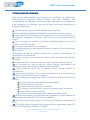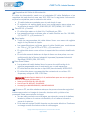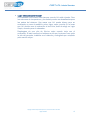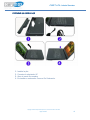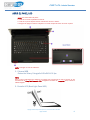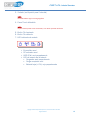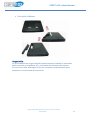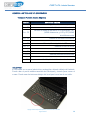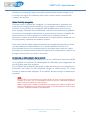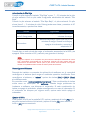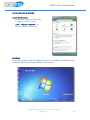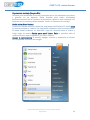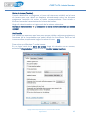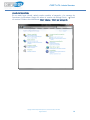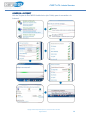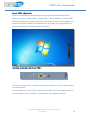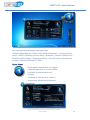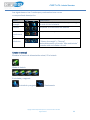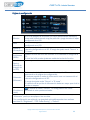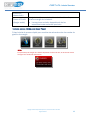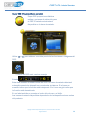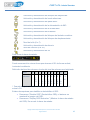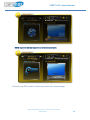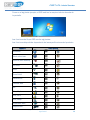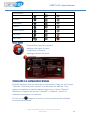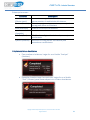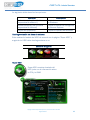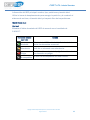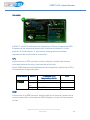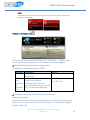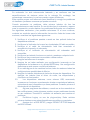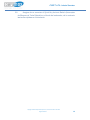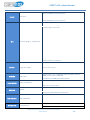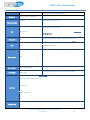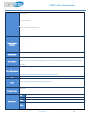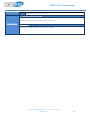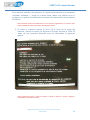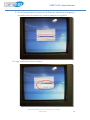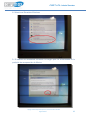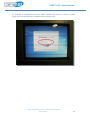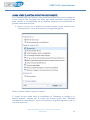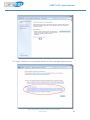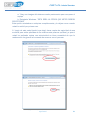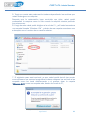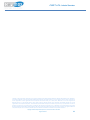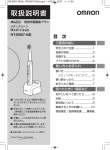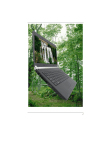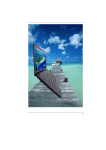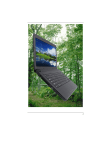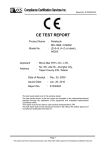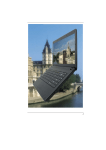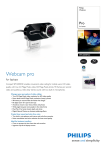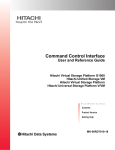Download MOBIL Series
Transcript
PORTATIL Mobil Series COMPUMAX MOBIL Series Copyright © 2010 Compumax Computer S.A.S, Todos los derechos reservados Bogotá Colombia 1 PORTATIL Mobil Series Como Empezar Copyright © 2010 Compumax Computer S.A.S, Todos los derechos reservados Bogotá Colombia 2 PORTATIL Mobil Series PRECAUCIONES DE SEGURIDAD Esta sección está diseñada para ayudarle en identificar las condiciones potencialmente inseguras cuando trabaja con este producto. Las características de seguridad requeridas están instaladas en el ordenador para protegerle. Sin embargo, debe usr el buen juicio para identificar los peligros de seguridad: 1. Favor lea estas instrucciones de seguridad con atención. 2. Favor guarde este Manual del Usuario para las referencias en el futuro. 3. Favor desconecte este equipo del receptáculo AC antes de limpiarlo. No use líquido o detergente en aerosol. Use la hoja o trapo humedecido para limpiar. 4. Para el equipo con enchufe, el receptáculo deberá instalarse cerca del equipo y ser de fácil acceso. 5. Favor aleje este equipo de la humedad. 6. Ponga este equipo en una superficie plana al instalarlo. Una caída puede causar daños. 7. Asegúrese de usar el voltaje correcto para la fuente de alimentación al conectarlo en el receptáculo. 8. Ponga el cable en una manera que nadie lo pise. No ponga nada encima del cable. 9. Se debe obedecer a todas las precauciones y advertencias en el equipo. 10. Si el equipo no está en uso por mucho tiempo, desconéctelo del receptáculo para evitar daños del sobre voltaje transitorio. 11. Nunca derrame líquido en la apertura, puede causar incendio o electrocución. 12. Nunca abra el equipo. Por la razón de seguridad, el equipo debe ser abierto por un técnico de servicio calificado. 13. Si se presentan las siguientes. Situaciones, lleve el equipo al técnico de servicio: a. El cable o enchufe de alimentación está dañado. b. Penetró líquido en el equipo. c. Se ha expuesto el equipo a la humedad. d. El equipo no funciona bien o no lo puede operar según el manual. e. Se ha caído el equipo y dañado. f. Cuando el equipo tiene signos de malfuncionamiento obvio. 14. No deje este equipo en un ambiente sin climatización, la temperatura de almacenaje que supera 60ºC (140ºf) puede dañarlo. 15. Se puede operar este equipo en la máxima temperatura ambiental de 35ºC. 16. El nivel de presión de sonido en la posición de los operadores según IEC 704-1: 1982 es igual o menos de 70 dB(A). Copyright © 2010 Compumax Computer S.A.S, Todos los derechos reservados Bogotá Colombia 3 PORTATIL Mobil Series 17. Requisitos del Cable de Alimentación El cable de alimentación usado con el adaptador AC debe Satisfacer a los requisitos del país donde lo usa, sea 100- 240 Vac. La siguiente. Información explica los requisitos para la selección del cable. El cable debe ser aprobado para el país donde lo usa. El enganche de equipo debe tener una configuración para unirse con la entrada de equipo CEE7/EN60320/IEC 320/NEMA/ JIS C 8303. A. Para EE.UU. y Canadá: El cable debe estar en la lista UL y Certificado por CSA. Las especificaciones mínimas para el cable flexible son No. 18 AWG, (2) Tipo SPT-2, y (3) conductor 2. B. Para Japón: Todos los componentes del cable deben llevar una marca de registro según la Ley Dentori de Japón. Las especificaciones mínimas para el cable flexible son conductores de .75m ㎡, (2) Type VCTR or VCTFK, y (3) conductor 2. El cable debe tener como mínimo la capacidad de corriente clasificada de 7ª. El enchufe anexado debe ser de tipo de tierra con dos polos, con una configuración de la Norma Industrial Japonesa (Japanese Industrial Standard) C8303 (15A, 125 VAC) C. Para Otros Países: Los ajustes del cable deben llevar la marca de certificación de la agencia responsable para la evaluación en un país específico. El cable flexible debe ser de un tipo HAR (harmonizado) H03VVH2-F. El cable debe tener una capacidad de corriente de un mínimo 2.5 Amperes y voltaje de 125 o 250 Vac. PRECAUCIÓN: Modelo Rapid o Mobil (x=0~9) está diseñado para usar con el siguiente Modelo de adaptador AC solamente. Delta type: ADP-65JH AB/ ADP-65JH BB Lite-On type: PA-1650-65/ PA-1650-68 Huntkey type: HKA06519034-8C/ HKA06519034-6C 18. Al usar su PC, se debe obedecer siempre las precauciones de seguridad básicas para reducir el riesgo de incendio, electrocución y daños a las personas. Estas precauciones incluyen: No use este producto cerca del agua, por ejemplo: cerca de la bañera, lavatorio, pileta en la cocina o lavandería, en un sótano húmedo o cerca de la piscina. Evite usar su equipo Portátil durante una tormenta eléctrica. Puede ser un riesgo remoto de electrocución de relámpagos. Copyright © 2010 Compumax Computer S.A.S, Todos los derechos reservados Bogotá Colombia 4 PORTATIL Mobil Series No use el PC cuando se ha reportado un escape de gas o estar cerca de la misma. Use solamente el cable de alimentación y Baterías indicadas en este manual. No coloque las pilas en el fuego. Pueden explotar. Verifique los códigos locales para el tratamiento o las instrucciones especiales. 19. No use el adaptador AC cerca d de agua u otros líquidos. Nunca derrame líquido en él. PRECAUCIÓN: Esta parte es caliente. Tenga cuidado. cuidado porque este punto puede estar muy caliente. Cuando ve este símbolo, tenga COSAS QUE DEBE RECORDAR ANTES DE TRABAJAR CON SU ORDENADOR Deje que su ordenador se aclimate solo. Su Notebook puede aguantar temperaturas extremas pero no le gusta cambios rápidos de temperatura, como llevarlo del frío afuera a una oficina caliente. Los cambios rápidos de temperatura pueden formar gotas de agua que condensan el interior de la caja, amenazando con dañar las partes electrónicas internas. Después de recibir su Notebook cuando hace calor afuera, no lo encienda de inmediato, deje que el ordenador se ajuste a la temperatura ambiental gradualmente por un mínimo de tres a cuatro horas. NOTA: Si su sistema llega en el frío, no encienda el ordenador o monitor hasta que se hayan aclimatado a la temperatura ambiental. Calor, Frío, Humedad, y Deslumbramiento. Encuentre un lugar adecuado para su ordenador, que no sea muy caluroso, muy frío, muy oscuro ni muy brilloso. El deslumbramiento puede dificultar la lectura de la pantalla. - Si el ordenador se sobrecalienta, se destruyen sus componentes, por eso, permita mucho flujo de aire para circular en el entorno de la caja. - Nunca bloquee la apertura de ventilación. - Nunca ponga su ordenador directamente bajo la luz del sol. Copyright © 2010 Compumax Computer S.A.S, Todos los derechos reservados Bogotá Colombia 5 PORTATIL Mobil Series Lugar adecuado para trabajar Su ordenador funcionará bien siempre cuando Ud. está cómodo. Pero los extremos de temperatura y humedad pueden ser desafiantes para las partes del sistema. Hay cosas que Ud. puede tolerar pero su ordenador no como la estática, polvo, agua, vapor y aceite. En el caso que Ud. decida usar el ordenador al aire libre, trate de elegir un lugar limpio, cómodo para el ordenador. Dispóngase de una pila de litio-ion extra cuando viaja con el ordenador. Si está corriendo el sistema a pila por la primera vez, quite la pila del paquete, instálela en el sistema y recárguela por completo para servirle mejor. Copyright © 2010 Compumax Computer S.A.S, Todos los derechos reservados Bogotá Colombia 6 PORTATIL Mobil Series Introducción Copyright © 2010 Compumax Computer S.A.S, Todos los derechos reservados Bogotá Colombia 7 PORTATIL Mobil Series PREPARAR SU ORDENADOR 1234- Instale la pila Conecte el adaptador AC Abra el panel de muestra Encienda su ordenador Conocer Su Ordenador Copyright © 2010 Compumax Computer S.A.S, Todos los derechos reservados Bogotá Colombia 8 PORTATIL Mobil Series ABRIR EL PANEL LCD NOTA: Para evitar daños al panel: 1. Trate de no cerrar la pantalla con fuerza. 2. Trate de no poner objetos encima cuando está cerrado o abierto. 3. Asegure de apagar el sistema o dejarlo en el modo suspender antes de cerrar el panel. NOTA: La imagen es sólo de referencia. 1- Cámara WEB Grabación Video y Fotografía 640x480 @ 24 fps NOTA: Para el mejor rendimiento del sistema, la imagen está comprimida al usar la función de pre visualización de Crazy Talk Camsuite PRO. Fotografías tomadas con 'snapshot' (foto) retiene su calidad original. 2- Pantalla LCD (Back Light Panel LED) Copyright © 2010 Compumax Computer S.A.S, Todos los derechos reservados Bogotá Colombia 9 PORTATIL Mobil Series 3- Teclado (en Español para Colombia) NOTA: El teclado difiere según la zona geográfica. 4- Panel Touch difundido NOTA: El panel TOUCH puede venir enmarcado y con diseño opcional de fábrica. 5- Botón Clic Izquierdo 6- Botón Clic derecho. 7- LED indicador de estado. Encendido: azul RF activado: azul HDD R/W: azul parpadeando LED de estado de la batería Cargando: azul parpadeando Carga completa: azul Batería baja (< 6%): rojo parpadeando Copyright © 2010 Compumax Computer S.A.S, Todos los derechos reservados Bogotá Colombia 10 PORTATIL Mobil Series VISTA IZQUIERDA. 1- Entrada CC 2- Puerto Ethernet / LAN RJ45 NOTA: Al usar un LAN, use el Cable Recubierto EMI para minimizar la interferencia al transmitir. 3- Puerto CRT Conector D-Sub15 (SVGA) 4- Puerto HDMI (Opcional de Fabrica) 5- Puerto USB 2.0 o 3.0 (Opcional de Fabrica) NOTA: Este sistema proporciona dos puertos para carga USB 2.0 o USB 3.0 (opcional). Este modelo proporciona función de carga de cualquier periférico, por ejemplo teléfonos móviles, mediante el puerto USB 2.0 o 3.0 ya sea que el modo de CA esté encendido (ON) o apagado (OFF). Copyright © 2010 Compumax Computer S.A.S, Todos los derechos reservados Bogotá Colombia 11 PORTATIL Mobil Series VISTA DERECHA. 1234- Toma para auriculares estéreo. Estándar 3.5 mm Toma de entrada de línea para micrófono/audio USB 2.0 Lector de tarjetas 6 en 1 (tarjetas de memoria SD/SDXC/SDHC/MS/MMC/MS Pro Memory). 5- Unidad óptica. (Opcional de Fabrica) 6- Puerto de bloqueo Kensington Copyright © 2010 Compumax Computer S.A.S, Todos los derechos reservados Bogotá Colombia 12 PORTATIL Mobil Series VISTA INFERIOR. 1- Cerradura de la batería. 2- Compartimento de batería. 3- Cierre de batería. Copyright © 2010 Compumax Computer S.A.S, Todos los derechos reservados Bogotá Colombia 13 PORTATIL Mobil Series Empezar Copyright © 2010 Compumax Computer S.A.S, Todos los derechos reservados Bogotá Colombia 14 PORTATIL Mobil Series CONECTAR A UNA FUENTE DE ALIMENTACIÓN Conectar al Adaptador AC Un adaptador AC universal está para alimentar a su ordenador y también cargar la pila. El voltaje de entrada de éste puede abarcar de 100 a 240 voltios, cubriendo los voltajes estándares en casi todos los países. El cable para el adaptador AC requiere un receptáculo de tierra de AC de tres hoyos. Para conectar el ordenador a una fuente externa: Siempre cuando posible, tenga el adaptador AC enchufado en el ordenador y un receptáculo eléctrico para recargar la pila. NOTA: 1- No use los cables de extensión inferior que dañaría al ordenador. El ordenador viene con su propio adaptador AC. No use uno diferente para alimentar el ordenador y otros dispositivos eléctricos. 2- Peligro de explosión con la pila incorrectamente reemplazada. Reemplace solamente con el mismo tipo o equivalente recomendado por el fabricante. Descarta las pilas usadas según las instrucciones del fabricante o las leyes locales. Copyright © 2010 Compumax Computer S.A.S, Todos los derechos reservados Bogotá Colombia 15 PORTATIL Mobil Series ENCENDER SU ORDENADOR PORTÁTIL Encienda su ordenador con oprimir el interruptor. Sostengalo por un par de segundos. Corre el Auto Test del Encendido (Power-On Self Test (POST)) automáticamente. Después de completar el POST, el ordenador lee el sistema operativo de la unidad rígida en la memoria del ordenador (comúnmente referido como “booting” de un ordenador). Si su SO (Sistema Operativo como Windows 7) está instalado, debe iniciarse automáticamente. Para apagar el ordenador, guarde su trabajo y cierra todas las aplicaciones abiertas, haga clic en Inicio, y Apagar y seleccione Apagar el ordenador y en "Sí" u oprima el interruptor por 4-6 segundos. OPERAR CON PILA Su ordenador viene con una pila recargable que le deja operar el ordenador sin fuente de alimentación externa. Cuando la pila está bien cargada, puede operarlo por aprox. 1 hora y 10 minutos bajo las siguientes condiciones: La pila inicialmente tiene carga llena. Sin dispositivos periféricos. Las unidades de disco/CD-ROM corren no más de 10% del tiempo. NOTA: Use solamente las pilas aprobadas por el vendedor autorizado. Las pilas NO son iguales y así no se las deben tratar igual. Uso de la pila equivocada puede causar daños serios a su ordenador y Ud. Mismo por las emisiones tóxicas. Insertar y Quitar la Pila La pila debe estar ya instalada en su ordenador cuando lo desempaqueta. Si no, siga estas direcciones: Para insertar la Batería. Copyright © 2010 Compumax Computer S.A.S, Todos los derechos reservados Bogotá Colombia 16 PORTATIL Mobil Series Para quitar la Batería. Cargar la Pila La pila instalada se carga automáticamente siempre cuando el ordenador está conectado al adaptador AC y una fuente de alimentación externa. Es una buena idea descargar la pila por completo ocasionalmente para preservar su rendimiento de operación. Copyright © 2010 Compumax Computer S.A.S, Todos los derechos reservados Bogotá Colombia 17 PORTATIL Mobil Series Usar el portátil Copyright © 2010 Compumax Computer S.A.S, Todos los derechos reservados Bogotá Colombia 18 PORTATIL Mobil Series AJUSTAR LA PANTALLA LCD La pantalla LCD se puede ajustar con las siguientes. Combinaciones de teclas. Acción Control de sistema Fn + F4 Cambia el modo de pantalla: LCD solamente, CRT/HDMI solamente, y LCD y CRT/HDMI simultáneamente Fn + F8 Fn + F7 Aumenta el nivel de brillo Reduce el nivel de brillo El Cuidado de LCD (Back Light Panel LED) Las pantallas de LCD son dispositivos delicados que necesitan manejo cuidadoso. Preste mucha atención a las siguientes Precauciones: Cuando no está usando el ordenador, tenga la pantalla LCD cerrada para protegerla de polvos. Si necesita limpiarla, use un papel suave para fregar suavemente la superficie de LCD. No ponga sus dedos u objetos agudos directamente en la superficie y nunca rocié limpiador directamente en la pantalla. No presione, o almacene objetos en la tapa cuando está cerrada. Puede romper la LCD. NOTA: La tecnología del panel . Uso de la pila equivocada puede causar daños serios a su ordenador y Ud. Mismo por las emisiones tóxicas. Monitor CRT Externo Puede conectar un monitor externo a través del conector CRT de 15- pin CRT. Se disponen tres configuraciones: LCD solamente. CRT/HDMI solamente. LCD y CRT / HDMI simultáneamente. Copyright © 2010 Compumax Computer S.A.S, Todos los derechos reservados Bogotá Colombia 19 PORTATIL Mobil Series CONOZCA LAS TECLADO DEL ORDENADOR Teclas de Función (Teclas Rápidas) Acción Fn + F1 Fn + F2 Control de sistema Ingresa en el modo suspendido Habilita/deshabilita el táctil Fn + F3 Cambia el modo de pantalla: LCD solamente, CRT /HDMI solamente, y LCD y CRT/HDMI simultáneamente Fn + F4 Fn + F5 Fn + F6 Fn + F7 Fn + F8 Fn + F9 Fn + F10 Fn + F11 Fn + F12 Reduce el volumen del altavoz Aumenta el volumen del altavoz Silencio/Sonido/pitido del PC a salida Reduce el nivel de brillo Aumenta el nivel de brillo Habilita/deshabilita WLAN Habilita/deshabilita Bluetooth Habilita/deshabilita la cámara CCD Habilita/deshabilita el modo silencioso TOUCHPAD El touchpad es un panel electrónico rectangular ubicado debajo del teclado. Puede usar el panel estática-sensible del touchpad y tocarla para mover el cursor. Puede usar los botones debajo del touchpad como los de un ratón. Copyright © 2010 Compumax Computer S.A.S, Todos los derechos reservados Bogotá Colombia 20 PORTATIL Mobil Series Precauciones del TouchPad El TouchPad es un dispositivo sensible a presión. Observe las siguientes precauciones. Asegúrese de que el TouchPad no tenga contacto con suciedad, líquidos o aceites. No toque el TouchPad cuando sus dedos están sucios. No ponga objetos pesados en el TouchPad o los botones de ésta. Puede usar la TouchPad con Microsoft Windows y también las aplicaciones que no son de Windows. CONECTAR UN DISPOSITIVO DE RASTREO EXTERNO El sistema sólo le habilita usar un dispositivo de rastreo sea uno interno o externo. Almacenaje y Recuperación de Datos Son las dos tareas más fundamentales que realizará al trabajar con su ordenador. El ordenador está equipado con una unidad rígida (HDD). La HDD es removible para permitir ascensiones. MODOS DE AHORRO DE ENERGÍA Esta sección contiene información sobre el sistema de alimentación del ordenador, incluye el Adaptador AC, el sistema de pila, recargar la pila y consejos para conservar la energía de pila. El sistema de alimentación se consiste de dos partes, El Adaptador AC y el sistema de pila. El Adaptador AC convierte la alimentación AC de un receptáculo de pared en la alimentación DC requerida por el ordenador. Actualmente, prácticamente todas las computadoras incorporan un modo de ahorro de energía. Para lograr la reducción del consumo energético en los computadores, se han establecido dos modos de operación, Sleep y Standby, los cuales deben ser incorporados como prácticas obligadas en oficinas públicas. A continuación se define estos conceptos. Inactividad: Definida como el período de tiempo en el cual el computador o monitor no recibe ninguna señal de entrada de activación. En el computador estas señales están dadas por dispositivo periféricos de entrada, por ejemplo, teclado, movimientos del mouse, etc.) Modo Sleep (dormir): Definido como el estado de reducción de potencia utilizada por el computador o monitor después de entrar o pasar a un período de inactividad (Para el monitor estas señales están dadas por el computador). En la Copyright © 2010 Compumax Computer S.A.S, Todos los derechos reservados Bogotá Colombia 21 PORTATIL Mobil Series práctica el computador sigue encendido consumiendo menos energía y con el monitor en negro. Se desactiva este modo cuando recibe una señal del mouse o del teclado. Modo Standby (apagado): Definido como un estado de “apagado” en computadores y monitores con consumo de energía (potencia pasiva), ya que siguen conectados a la red eléctrica. En la práctica el computador está apagado pero consume muy poca energía. Presenta dos modalidades, una en la cual todos los programas de cierran y al encender nuevamente el equipo vuelve de cero y el estado de hibernación en el cual se guarda en el disco duro el estado actual de Windows, es decir, al encender nuevamente la computadora se enciende con los programas y ventanas que estaban activos. Para poder activar estos modos de ahorros de energía siga las instrucciones que se presentan a más adelante. Si no puede realizarlo, solicite a su administrador de red de computadores que configure este modo por usted. Recuerde que existen varias combinaciones para la configuración y ahorro de energía, selecciona la que más le acomode. El Sistema de Alimentación de la Batería Antes de usar el ordenador a batería la 1ra vez, verifique el ícono de estado de la batería en la Barra de Herramientas de Windows para asegurarse de que la batería esté bien cargada. Vea el Estado de la batería más tarde en esta sección para una descripción y explicación del ícono de Pila Windows. Cargar la batería tarda 2.5 horas cuando el sistema está apagado. Si es posible, siempre cargue la batería por completo. NOTA: Si usa la pila con una frecuencia que excede más de 20 veces con descargar/cargar por completo en un solo mes, le recomendamos realizar el proceso “Calibración de Batería” cada 3 meses para mantener la vida de la pila. Refiera al tópico sobre “Calibración de Batería” que describe cómo calibrar la batería de su sistema, más adelante en este capítulo. Si descubre la vida de la batería se acorta, realice el proceso “Calibración de Batería” inmediatamente. Copyright © 2010 Compumax Computer S.A.S, Todos los derechos reservados Bogotá Colombia 22 PORTATIL Mobil Series Preparar la Batería para Usar (Calibración de Pila o Batería) Antes de usar la pila por la 1ra vez, la pila debe ser calibrado para poder obtener informe del estado de la pila restante exacto. Para calibrar la pila, siga las siguientes Instrucciones: 1- Inserte la pila en el compartimiento y encienda el ordenador. Si la pila está agotada, vaya al próximo paso. O sino, deje que gaste la pila hasta oír pitos de advertencia. El sistema entrará al modo Suspensión automáticamente. 2- Apague el ordenador. Conecte el adaptador AC y deje que se recargue la pila por completo. Cuando se apaga el indicador de carga, la pila está bien cargada. 3- Encienda el ordenador, deje que la pila corra hasta llegar al estado bajo-bajo y oír los pitos de advertencia. El sistema entrará al modo Suspensión automáticamente. Ahora puede conectar el adaptador AC. 4- La pila ya está calibrada debidamente. En general, usar la pila hasta aparecer el indicador de advertencia de pila y recargue la pila por completo cada vez (ciclo descarga/carga completa) asegurará el informe exacto del estado de pila o batería. Función de carga automática de la batería Para cargar la batería, cuando ésta se encuentra en la computadora portátil, enchufe el adaptador de CA en la computadora y en un tomacorriente. El tiempo de carga es de aproximadamente 3-4 horas cuando la computadora portátil está apagada y de aproximadamente 6- 7 horas cuando está encendida. Cuando la batería está completamente cargada, el indicador de carga de la batería se apaga. NOTA: Si el sistema funciona con carga alta o con temperatura ambiente alta, la batería puede no cargarse completamente. Es necesario seguir cargándola con el adaptador de CA enchufado hasta que el LED indicador de carga se apague. Estado de Pila Windows 7 tiene un applet en el Panel de Control que mostrará un ícono en la barra de tareas Windows que indica cuando el ordenador está corriendo a pila o está conectado al adaptador AC. Este applet también muestra un medidor que indica cuánta carga se queda en la pila. Copyright © 2010 Compumax Computer S.A.S, Todos los derechos reservados Bogotá Colombia 23 PORTATIL Mobil Series Advertencia de Pila Baja Cuando la pila alcanza el estado “Pila Baja” aprox. 7 ~ 10 minutos de la vida de pila restante. Oirá un pito cada 5 segundos alertándole del estado “Pila Baja”. Cuando la pila alcanza al estado “Pila Baja Baja”, el pito acelerará. Su pila ahora tiene 1 ~ 2 minutos de vida. Debe guardar sus datos y conectar al AC inmediatamente, o perderá los datos. Sonido Pito continuo en cada 1.5 segundos Significado Baterías Baja: Indica que hay 7 a 10 minutos de carga. Baterías Baja Baja: Indica que hay 1 a 2 minutos de carga. Guarde su trabajo y apague el ordenador o conecte el adaptador AC. Pito acelera Cuando hay un solo minuto de carga, el ordenador suspenderá a la HDD y se apagará. Debe conectar al AC y resumir para guardar su trabajo. NOTA: Peligro de explosión si se reemplaza una pila incorrecta. Reemplace solamente el mismo tipo o equivalente recomendado por el fabricante. Deseche las pilas usadas según las instrucciones del Fabricante. Nunca quite la pila cuando está encendido como puede resultar en la pérdida de datos cuando el sistema pierde alimentación. Reconfigurar el Sistema Después de instalar un paquete de aplicación de software, se le recordará reconfigurar el sistema para cargar el ambiente operativo modificado. Para reconfigurar el sistema, o “reboot,” oprima las teclas [Ctrl] + [Alt] + [Supr] simultáneamente. Es conocido como “inicio encendido/warm boot.” Esta combinación de teclas actúa como un interruptor de “software” cuando tenga problemas de hardware o software, que bloquea el ordenador. Si esta combinación de teclas no apaga el ordenador, puede reconfigurarlo con usar el interruptor. Si el ordenador se bloquea por alguna razón, oprima este botón apaga el ordenador. Ajustar el Brillo Para ajustar el brillo en la pantalla LCD, oprima y sostenga la tecla [Fn] en la esquina izquierda inferior del teclado y oprima la tecla [F8] para reducir el brillo o [F7] para aumentarlo. Copyright © 2010 Compumax Computer S.A.S, Todos los derechos reservados Bogotá Colombia 24 PORTATIL Mobil Series UTILIZACIÓN DE WINDOWS Ayuda de Windows Para obtener ayuda en Windows 7, haga clic sobre el icono Inicio Ayuda y soporte y se Abrirá el cuadro de diálogo. Escritorio El escritorio puede variar de manera diferente en el software instalado en su notebook, exhibiendo atajos distintos o adicionales. Copyright © 2010 Compumax Computer S.A.S, Todos los derechos reservados Bogotá Colombia 25 PORTATIL Mobil Series Papelera de reciclaje (Recycle Bin) Utilizada para almacenar archivos eliminados por si los necesitara recuperar y guardar en su sistema. Estos ficheros sólo serán eliminados permanentemente de la Papelera de reciclaje si usted la vacía haciendo clic derecho con su mouse y seleccionando “Vaciar la Papelera de reciclaje”. Botón Inicio (Start Button) Permite un acceso sencillo a todos los programas de Windows. El menú Inicio le permite adaptar y mostrar los programas utilizados más frecuentemente. Si usted desea conservar un elemento, haga clic derecho sobre el mismo y luego haga clic sobre Clavija para menú Inicio. Salir le permitirá salir al usuario actual y dejará ingresar a un nuevo usuario. Apagar la computadora le permite apagar, reiniciar y suspender el equipo con propósitos de ahorro de energía. Copyright © 2010 Compumax Computer S.A.S, Todos los derechos reservados Bogotá Colombia 26 PORTATIL Mobil Series Barra de tareas (Taskbar) Cuando usted abra un programa, el icono del mismo se exhibirá en la barra de tareas para que usted se desplace cómodamente entre los diversos programas haciendo clic sobre el botón correspondiente. Para añadir o eliminar barras de herramientas de la barra de tareas: Haga clic derecho sobre un lugar vacío de la misma, seleccione Barras de herramientas y seleccione la barra de herramientas que desee agregar. Notificación Los iconos que aparecen aquí son para acceso rápido a algunos programas y funciones de la computadora que usted utilizó con frecuencia. Para ver los iconos ocultos, simplemente haga clic sobre el icono. Para evitar que Windows 7 oculte iconos: En un lugar vacío de la barra de tareas, haga clic derecho con su mouse, seleccione Propiedades y quite la tilde de Ocultar iconos inactivos. Copyright © 2010 Compumax Computer S.A.S, Todos los derechos reservados Bogotá Colombia 27 PORTATIL Mobil Series PANEL DE CONTROL Es en esta zona donde usted puede cambiar el aspecto y la manera de funcionar de Windows. Haga clic sobre el cuadro de diálogo Inicio Panel de control. Existen dos interfaces: Win7 clásica y Win7 por categoría. Copyright © 2010 Compumax Computer S.A.S, Todos los derechos reservados Bogotá Colombia 28 PORTATIL Mobil Series CONEXIÓN A INTERNET Uso de Tarjeta de Red WLAN Inalámbrica (sin Cable) para la conexión a la Internet. Copyright © 2010 Compumax Computer S.A.S, Todos los derechos reservados Bogotá Colombia 29 PORTATIL Mobil Series Super POSH (Opcional) Esta es una aplicación integrada que proporciona grandes beneficios al sistema. Incluye “Super Power” “Super OSD” “Super Speed” y “Super HDD.” Estas aplicaciones permiten ejecutar el esquema de ahorro de energía en el sistema, habilitar iconos de acceso directo, optimizar la configuración del sistema y detectar el estado actual del mismo. Bandeja de sistema de Super POSH Si hace clic una vez con el botón izquierdo del ratón en el icono aparecerá la barra de estado. Si hace doble clic con el botón izquierdo del ratón en el icono aparecerá, en el lado derecho de la pantalla, el controlador y su página principal. Copyright © 2010 Compumax Computer S.A.S, Todos los derechos reservados Bogotá Colombia 30 PORTATIL Mobil Series Las funciones principales son las siguientes: Capslock (Bloq Mayús) / Silent mode (Modo silencioso) / Touchpad (Panel táctil) / WLAN / Webcam (cámara web) / Bluetooth / Numlock (Bloq Num) / Scroll lock (Bloq Despl) / Brightness (Brillo) / (sound) volume (Volumen de sonido) / Discrete (Exclusivo) / UMA Super Power Super Power proporciona una página integrada para que el usuario pueda controlar la administración de energía. Aumenta la vida útil de la batería y proporciona efectividad al sistema. Copyright © 2010 Compumax Computer S.A.S, Todos los derechos reservados Bogotá Colombia 31 PORTATIL Mobil Series Los siguientes son los 4 modos que puede seleccionar con su correspondiente descripción: Modo Ahorro de energía Normal Icono Alto rendimient o Cambio dinámico Description Reduce el rendimiento del sistema para alargar la vida útil de la batería. Equilibra el rendimiento del sistema Proporciona el mejor rendimiento del sistema. En el modo de batería, cambia entre los modos “Ahorro de energía” y “Normal” automáticamente y al modo “Alto rendimiento” cuando está enchufada a la red. Estado de energía Muestra la fuente de alimentación actual, CA o batería. Modo de batería Enchufada y cargando Enchufada y cargada CA solamente Copyright © 2010 Compumax Computer S.A.S, Todos los derechos reservados Bogotá Colombia 32 PORTATIL Mobil Series Página de configuración Monitor HDD Stand by (En espera) Brightness (Brillo) CPU Power Saving (Ahorro de energía de la CPU) Hibernate (Hibernar) El LCD se apagará si el teclado y el ratón permanecen inactivos y no se está reproduciendo ninguna película o juego durante el lapso configurado en el SO. El sistema apagará el disco una vez transcurrido el intervalo configurado en el SO. El sistema pasará al modo en espera una vez transcurrido el intervalo configurado en el SO. El rango de ajuste es de “Nunca” a “5 horas”. Muestra el nivel de brillo del monitor LCD mediante el código de la CE. El nivel de brillo puede ajustarse mediante teclas de función. Disminuye el rendimiento de la CPU para ahorrar energía. Si el usuario deshabilita la hibernación, la opción Hibernate no aparecerá en la página de configuración. El sistema pasará al modo de hibernación una vez transcurrido el intervalo configurado en el SO. El rango de ajuste es de “Nunca” a “6 horas”. El intervalo de la opción de hibernación debe ser mayor que el de la opción en espera. Si marca la casilla “Default”, la configuración del modo cambiará al valor predeterminado. Default (Predetermi nado) *Pulse “OK” después de realizar cambios en “Monitor”, “HDD”, “Stand by” e “Hibernate” para que se apliquen los cambios. *La configuración se aplicará y se guardará automáticamente si se realizan cambios en “Brightness”, “CPU Power Saving” y “Default”. Copyright © 2010 Compumax Computer S.A.S, Todos los derechos reservados Bogotá Colombia 33 PORTATIL Mobil Series Página avanzada Hibernate (Hibernar) Wallpaper (Fondo de pantalla) Turn off LCD (Apagar LCD) Turbo mode (modo turbo) Advance power engine (motor de potencia avanzado) SmartEye Allow Windows Power Plan (Habilitar ahorro de energía de Windows) Auto Switch Mode when Plugin/out (Cambio de modo automático cuando se Si el usuario deshabilita la hibernación, la opción Hibernate no aparecerá en la página de configuración. Predeterminado: (activado) El fondo del escritorio será blanco. Pulse el botón para apagar inmediatamente el LCD. Predeterminado: (activado) Se sobreacelera instantáneamente la CPU. Las opciones variarán dependiendo de las especificaciones reales del producto. Caída de eficiencia para ahorrar energía de la batería. Las opciones variarán dependiendo de las especificaciones reales del producto. El LCD se apagará automáticamente si el sistema permanece inactivo por un lapso definido. Solo en el modo enchufado y cuando la cámara web está activada. Si la cámara web está funcionando cuando se ejecuta Super POSH, Smarteye se desactivará automáticamente. Habilita la selección entre el plan de ahorro de energía de Windows o de Super POSH. El sistema cambiará de modo automáticamente. Cuando se enchufa el adaptador, el sistema cambiará al modo de Alto rendimiento. Cuando se desenchufa el adaptador, el sistema cambiará al modo de Ahorro de energía. Predeterminado: (activado) El modo de cambio dinámico posee prioridad. Copyright © 2010 Compumax Computer S.A.S, Todos los derechos reservados Bogotá Colombia 34 PORTATIL Mobil Series enchufa o desenchufa) Power off Audio (Apagar audio) Apaga instantáneamente la alimentación del audio para ahorrar energía de la batería. Las opciones variarán dependiendo de las especificaciones reales del producto. Tecla de acceso rápido para Super Power Pulse la tecla de acceso rápido para cambiar visualmente entre los modos de gestión de energía. NOTA: Si el porcentaje de energía de la batería disponible es inferior al 10%, de la barra de tareas emergerá una ventana de advertencia. Copyright © 2010 Compumax Computer S.A.S, Todos los derechos reservados Bogotá Colombia 35 PORTATIL Mobil Series Super OSD (Visualización en pantalla) Super OSD proporciona distintos estilos y opciones de ubicación para el OSD. El estado actual estará disponible en la barra de estado. Utilice >> o << para obtener una vista previa de las funciones e imágenes del OSD. Estilo del OSD: azul, verde o naranja Estado: Esta área muestra el estado actual del OSD. La barra de estado detectará automáticamente los dispositivos conectados al sistema. Si el icono es amarillo indica que la función está trabajando. Si el icono es gris indica que la función está desactivada. En un lado también se muestra el valor del volumen y el brillo. Los iconos de estado disponibles dependerán de las especificaciones reales del producto. Copyright © 2010 Compumax Computer S.A.S, Todos los derechos reservados Bogotá Colombia 36 PORTATIL Mobil Series Activación y desactivación del bloqueo de mayúsculas. Activación y desactivación del modo silencioso. Activación y desactivación del panel táctil. Activación y desactivación de la alimentación de WiFi. Activación y desactivación de la cámara web. Activación y desactivación de Bluetooth. Activación y desactivación del bloqueo del teclado numérico. Activación y desactivación del bloqueo de desplazamiento. Nivel de brillo (0 a 7) Activación y desactivación de silencio. Nivel de volumen (0 a 10) Activación y desactivación de 3G Para mover la barra de estado: Puede moverse de la misma forma que otras en el SO: de forma vertical, horizontal o arbitraria. Definición del nivel de volumen: el valor del nivel de volumen es el siguiente. Nivel Valor de volumen 0 0 1 1 ~ 1 0 2 3 4 5 6 7 8 9 10 1 2 3 4 5 6 7 8 91 1 1 1 1 1 1 1 1 ~1 ~ ~ ~ ~ ~ ~ ~ ~ 00 2 3 4 5 6 7 8 9 0 0 0 0 0 0 0 0 * Cuando se ajuste el nivel de volumen, el valor se convertirá en el nivel actual x 10. Existen dos opciones para habilitar o deshabilitar el OSD. Desmarcar “Disable OSD” (Deshabilitar OSD), el sistema no mostrará la imagen del OSD. Desmarcar “Display OSD Status bar” (Mostrar la barra de estado del OSD). Se cerrará la barra de estado. Copyright © 2010 Compumax Computer S.A.S, Todos los derechos reservados Bogotá Colombia 37 PORTATIL Mobil Series BMM depende de las especificaciones del producto. Ubicación del OSD: existe 9 ubicaciones entre las cuales escoger. Copyright © 2010 Compumax Computer S.A.S, Todos los derechos reservados Bogotá Colombia 38 PORTATIL Mobil Series Como en el siguiente ejemplo, el OSD está en la esquina inferior derecha de la pantalla. Las funciones de Super OSD son las siguientes: Las funciones disponibles dependerán de las especificaciones del producto. Función Vista previa Bluetooth Modo silencioso Silencio (solo altavoz) Volumen Brillo Panel táctil Inalámbrico Cámara web 3G Bloq Mayús Bloq Num Bloq Despl Explorador web Reproductor Copyright © 2010 Compumax Computer S.A.S, Todos los derechos reservados Bogotá Colombia 39 PORTATIL Mobil Series multimedios Reproducir Anterior Retroceder Detener Avance rápido Siguiente VGA/UMA Super Speed Super Speed optimiza y limpia el sistema para lograr el mejor rendimiento y la menor desfragmentación del disco. Optimización de la configuración de Windows Después de seleccionar las opciones de optimización, haga clic en el botón “Optimize” (Optimizar) para mejorar el rendimiento del sistema. Para restaurar el sistema al estado original, haga clic en el botón “Restore” (Restaurar). Después de ejecutar “Optimize” o “Restore”, reinicie el ordenador para aplicar los cambios. Si hace clic en emergerá un archivo .txt con la información detallada acerca de las opciones. Copyright © 2010 Compumax Computer S.A.S, Todos los derechos reservados Bogotá Colombia 40 PORTATIL Mobil Series Estas opciones son: Opciones Visual Effect (Efecto visual) Service (Servicio) Boot (Arranque) Shutdown (Apagado) Network (Red) System (Sistema) Descripción Modifica la configuración de los efectos visuales para aumentar el rendimiento del sistema. Cierra los progamas innecesarios que se ejecutan en segundo plano en Windows. Acelera el arranque del sistema. Acelera el cierre del sistema. Modifica la configuración de la red para mejorar su rendimiento. Modifica la configuración del sistema para aumentar su rendimiento. Limpieza del disco de sistema Para analizar el sistema, haga clic en el botón “Analyze” (Analizar). Después de seleccionar las opciones, haga clic en el botón “Free” (Liberar) para liberar espacio en el disco de sistema. Copyright © 2010 Compumax Computer S.A.S, Todos los derechos reservados Bogotá Colombia 41 PORTATIL Mobil Series La siguiente tabla describe las opciones: Opciones System temporary files (Archivos temporarios de sistema ) Internet temporary file (Archivos temporarios de Internet) Recycle bin (Papelera) Descripción Limpia los archivos innecesarios en Windows. Limpia el historial de navegación de Internet Explorer. Limpia la Papelera de Windows. Desfragmentación del disco de sistema: Esto mostrará el estado del HDD de acuerdo con la página “Super HDD” y sugerirá si el HDD debe desfragmentarse o no. Estado e imágenes Super HDD Super HDD muestra el estado del HDD junto con la información sobre la CPU y la RAM. Copyright © 2010 Compumax Computer S.A.S, Todos los derechos reservados Bogotá Colombia 42 PORTATIL Mobil Series Información del HDD principal: nombre, tipo, particiones y tamaño total. Utilice la barra de desplazamiento para escoger la partición y le mostrará el sistema de archivos, el tamaño total y el espacio libre de las particiones. Menú Disco duro Normal: Muestra el Índice de estado del HDD de acuerdo con el resultado de S.M.A.R.T. Índice de estado del HDD Estado Peligro El estado del HDD es “saludable” si el estado de todos los elementos es normal. El HDD está en estado de “advertencia” si existe más de un elemento con advertencia. El HDD está en estado de “peligro” si existe más de un elemento en peligro. No compatible El HDD no es compatible con esta función. Saludable Advertencia Copyright © 2010 Compumax Computer S.A.S, Todos los derechos reservados Bogotá Colombia 43 PORTATIL Mobil Series Avanzado: S.M.A.R.T. utiliza 46 atributos para determinar el Índice de estado del HDD. El estado de los elementos depende de 3 valores principales: A: límite superior, B: límite inferior, C: valor actual. Los siguientes elementos representan las condiciones de evaluación: CPU Información de la CPU principal: nombre, etiqueta, cantidad de núcleos, velocidad máxima del reloj y velocidad actual del reloj. Super POSH detectará automáticamente la temperatura máxima de la CPU y la mostrará en la siguiente tabla: Visualización Estado Normal Adverten cia Peligro Porcentaje de la temperatura límite Por debajo del 69% 70~89% Verde Naranja 90~100% Rojo Color RAM: Información de la RAM principal: tamaño total de la memoria, tamaño de la memoria disponible, porcentaje de RAM utilizada y número de los procesos de uso. Copyright © 2010 Compumax Computer S.A.S, Todos los derechos reservados Bogotá Colombia 44 PORTATIL Mobil Series NOTA: Si el estado del HDD y de la CPU es “Danger” (Peligro) del icono POSH emergerá una ventana de advertencia. Página de configuración En el área superior muestra la información “Acerca de…” Incluye: icono, versión, fecha de lanzamiento e información en todas las páginas. B: Setting Options (Opciones de configuración): Configuración avanzada de Super POSH. Opciones ToolTip Refresh time (Intervalo de actualiza ción) Descripción Mostrar ToolTip y mensajes de advertencia Intervalo de actualización del estado de la batería. *Refresh time cambia la sincronización entre la hora del SO y el tiempo de descarga. Estado ACTIVADO/DESACTIVADO 1, 2, 3, 5, 10, 30 seg, 1, 2, 3, 5 min. C: Company information (Información de la empresa) Área personalizada. Depende de la definición del cliente. Muestra el nombre de la empresa, la dirección de correo electrónico, dirección postal, etc. Tamaño del logotipo (píxeles) 350 x 80. Copyright © 2010 Compumax Computer S.A.S, Todos los derechos reservados Bogotá Colombia 45 PORTATIL Mobil Series Problemas y Soluciones Copyright © 2010 Compumax Computer S.A.S, Todos los derechos reservados Bogotá Colombia 46 PORTATIL Mobil Series Su ordenador ha sido enteramente testeado y se conforma con las especificaciones de sistema antes de la entrega Sin embargo, las operaciones incorrectas y/o mal uso pueden causar problemas. Este capítulo provee una referencia para identificar y corregir los problemas de hardware y software comunes que puede encontrar. Cuando encuentra un problema, debe primero intentar de leer las recomendaciones en este capítulo. En vez de devolver el ordenador y esperar para la reparación, puede resolver los problemas fácilmente con considerar los siguientes escenarios y las posibles soluciones. Si el error continua, contacte su vendedor para la información de servicio. Antes de tomar más acciones, considere las siguientes sugerencias: 1- Verifique si el problema persiste cuando se han quitado todos los dispositivos externos. 2- Verifique si el indicador de luz azul en el adaptador AC está encendido. 3- Verifique si el cable de alimentación está bien conectado al receptáculo de pared y al ordenador. 4- Verifique si el indicador de alimentación del ordenador está encendido. 5- Verifique si su teclado funciona con oprimir y sostener cualquier tecla. 6- Verifique si hay conexiones incorrectas o cables sueltos. 7- Asegure las trabas en el receptor. 8- Asegure de no haber realizado una configuración incorrecta en los dispositivos de hardware en la utilidad BIOS Setup. Una configuración defectuosa puede causar una falla del sistema. Si no está seguro de los cambios hechos, trate de restaurar todas las configuraciones predefinidas de fábrica. 9- Asegure de instalar debidamente todos los drivers de dispositivos. Por ejemplo, sin instalar bien el driver de audio, los altoparlantes y micrófono no funcionarán. 10Los dispositivos externos, como cámara USB, escaneado, impresora no funcionan correctamente al estar conectados al sistema, normalmente es el dispositivo que tiene problema. Consulte primero el fabricante de tal dispositivo. 11Algunos programas de software, cuando no se han sometido en las codificaciones y tests rigurosos, pueden causar problemas durante su uso cotidiano. Consulte el vendedor de software para resolver el problema. 12Periféricos Legacy no son de plug-and-play. Debe reiniciar primero el sistema con estos dispositivos encendidos y conectados. 13Asegure de ir a BIOS SETUP y cargar DEFAULT SETTING después del BIOS re-flash. Copyright © 2010 Compumax Computer S.A.S, Todos los derechos reservados Bogotá Colombia 47 PORTATIL Mobil Series 14Asegure de no conectar el Quick Key Lockout Switch (Interruptor de Bloqueo de Tecla Rápida) en el fondo del ordenador; de lo contrario las teclas rápidas no funcionarán. Copyright © 2010 Compumax Computer S.A.S, Todos los derechos reservados Bogotá Colombia 48 PORTATIL Mobil Series Especificaciones Copyright © 2010 Compumax Computer S.A.S, Todos los derechos reservados Bogotá Colombia 49 PORTATIL Mobil Series Mobil 24184QGA0 (Compatibility Series) Family Mobil 24284QGA0 (Compatibility Series) Mobil Series Mobil 24384QGA0 (Compatibility Series) Mobil 24484QGA0 (Compatibility Series) Standard Voltage –Dual Core CPU(32nm process ), rPGA Type Intel Turbo Boost Technology Frequency (Base/Turbo boost) Intel® Celeron® Processor B800 (2M Cache, 1.50 GHz) Intel® Celeron® Processor B810 (2M Cache, 1.60 GHz) Intel® Celeron® Processor B815 (2M Cache, 1.60 GHz) Intel® Pentium® Processor B957 (2M Cache, 1.20 GHz) Intel® Pentium® Processor B940 (2M Cache, 2.00 GHz) CPU Intel Sandy Bridge & Integrated Gfx Intel® Pentium® Processor B950 (2M Cache, 2.10 GHz) i3 CPU (ALL Mobile) i5-2520M (2.5GHz/3.2GHz) i5-2540M (2.6GHz/3.3GHz) i7-2620M (2.7GHz/3.4GHz) TDP ( Thermal Design Power ) up to 35W PCIe 2.0 Express Integrated GPU Support for DX10.1 and OGL 3.0 LVDS support Intel® High Definition Audio CHIPSET Cougar Point (HM65) PCIe 2.0 ports (5 GT/s) USB 2.0 ports support SATA 6GB/s MEMORIA DDR3 frequency of up to 1333 MHz. Operating voltage is 1.5V. SODIMM*2, Max. support to 8GB (TBD) RAM module Standard System DRAM Module 4GB supported Azalia standard support AUDIO CODEC Realtek ALC269Q-GR 2 channels Stereo 3.5 mm SRS premium sound support ACPI 3.0 compliant KBC/EBC IT8518E PECI 3.0 support Sharing System BIOS ROM for KB & EC Codes. Supports 10/100 Mb/Sec. LAN Controller Realtek RTL8105E Supports 1000 Mb/Sec. (option – RTL8111E) PCI-E interface / Support IPV4 / IPV6 Support S3 wake ON LAN(WOL) feature Wireless LAN Azureware/Liteon Support Half-MiniCard (HMC) type only RJ45 / PCI-E interface Copyright © 2010 Compumax Computer S.A.S, Todos los derechos reservados Bogotá Colombia 50 PORTATIL Mobil Series IEEE 802.11 b/g/n (1Tx1R) / IEEE802.3i,u Keyboard Pointing Device US 300.8 mm-length new Flat keyboard Sunrex / Chicony / Dokingtech Win 7 / Win key printing Synaptics PS2 Interface (16:9 type), 6 pin (TN-01146-003) The firmware supports advanced single-finger and multiple-finger gestures. Sentelic (TPA2U2SC98RM2) Driver support with multiple-finger gestures function 320.9 x 187.6 x 5.2mm (Max) Digital LVDS Connector LCD INL/HSD/AUO 14" (16:09) HD resolution,1366 x 768 and 1280 x 720 (PANEL LEDBack Light Unit ) Glare surface treatment HDD (2.5”) 250GB/320GB/500GB/750GB/1000GB -5400-7200 rpm WD Support SATA 2.0; 3.0 (TBD) (This BIOS can Support UEFI) Z-height 12.7 mm ODD TSST GBAS bezel w/o printing Support SATA interface SMP / GLW, BAK / LG Li-ion Battery, SW gas gauge battery SMP+BAK cell cells, 11.1V/4400mAh (3S2P), SMP +BAK Battery Battery Pack SMP GLW+LG cell 6 cells, 10.8V/4400mAh (3S2P), GLW+LG Battery Battery Life 6 cell: 4.5~5 hours (TBD) Card reader Realtek RTS5159-GR AC-Adapter Li Shin/Delta Support SD/MMC/MS/MS Pro/SDXC/SDHC Memory Card USB2.0 interface Automatics Voltage adjustment between 110 and 240VAC 50/60Hz,LV5 -19V, 65 Watts. 2 Pin 1 x USB 2.0 ports or USB (Optional E-SATA combo) 2 x USB 2.0 ports or USB 3.0 (Left side) 1 X DC-in Jack 1 X RJ45 Ethernet 1 X HDMI 1.4 I/O Port 1 X CRT (D-Sub) 1 X 6 in1 card reader socket (in front side) 1 X Kensington lock 2 X Audio jack: External headphone out jack 3.5mm 1 X Audio jack: External microphone in + line in jack 3.5mm Fn+ Esc : Bluetooth Function Key Fn + F1 : Suspend Fn + F2 : Silent mode Copyright © 2010 Compumax Computer S.A.S, Todos los derechos reservados Bogotá Colombia 51 PORTATIL Mobil Series Fn + F3 : Mute Fn + F4 : CRT/HDMI/LCD circular switching Fn + F5 : Volume down Fn + F6 : Volume up Fn + F7 : Brightness down Fn + F8 : Brightness up Fn + F9 : Touch Pad disable/enable Fn + F10 : WLAN Fn + F11 : Webcam Fn + F12 : 3G (N/A in MB40II1) Power On: White RF On: Blue System Status Indicator HDD R/W: Blue, Blinking Blue Battery LED status Charging: Blinking Blue Full: Blue Battery Low (<6%): Blinking Red Speaker/MIC Build-in 2 speakers, 1.5W 4Ω Internal Microphone support Power ON: Turn on system while pressing power button over 1.5 seconds. Power Button Power OFF: Turn off system while pressing power button over 1 second in after POST stage (Power On Self Test). Emergency shutdown: Turn off system while pressing power button over 4 seconds in after POST stage (Power On Self Test). Proprietary Technology of Battery Life and System performance Extension. Power Management Support Silent Mode, and definition: Environment temperature is under 35°C Pressing Silent Mode after 20seconds will reduce noise under 28dB O.S. Supports Windows 7 32 bits / Supports Windows 7 64 bits Supports PnP, ACPI 3.0 BIOS Support booting up from external USB flash memory card. Phoenix BIOS and 4MB flash ROM Phoenix SecureCore support Dimension: Physical Outline 344X 240 X 31.9 mm (w/o rubber foot) Weight: 2.2Kg w/ 6 cell battery (TBD) Certification EMC CE RF R&TTE Safety CB report WEEE Compliance (Self-Declaration) Others RoHS Compliance (Self-Declaration) Energy Star 5.0 Compliance (Self-Declaration) Copyright © 2010 Compumax Computer S.A.S, Todos los derechos reservados Bogotá Colombia 52 PORTATIL Mobil Series EUP Lot 6 Compliance (Self-Declaration) WiFi + Bluetooth combo solution module WLAN : IEEE802.11b/g/n, 1TX1R , PCI-e interface Bluetooth 3.0+HS (High Speed) with Motorola AP, USB interface Optional device HMC (Half Mini Card) Camera module 0.3M / 1.3M (Opcional) 640x480 @ 24 fps Video y Fotografía USB 2.0 interface LED: AP ON w/ Blue color Copyright © 2010 Compumax Computer S.A.S, Todos los derechos reservados Bogotá Colombia 53 PORTATIL Mobil Series Recuperación De sistema desde el disco duro Copyright © 2010 Compumax Computer S.A.S, Todos los derechos reservados Bogotá Colombia 54 PORTATIL Mobil Series Si su sistema operativo se estropea, le impide iniciar sistema y es necesario reinstalar Windows 7, tenga en cuenta estos pasos muy básicos que le ayudaran y le guiaran durante todo el proceso de restauración de su sistema de fábrica. Nota: Recuerde realizar periódicamente la una copia de seguridad de sus archivos para evitar la pérdida de estos al momento de reinstalar sistema. 1- Al iniciar la maquina oprima la Tecla F8 al inicio de la carga del sistema y escoja la opción de Reparar el Equipo. Oprima la Tecla F8 antes de que arranque Windows como se demuestra la siguiente gráfica. Nota: Si Windows arranca y usted no alcanzó a oprimir la tecla F8 a tiempo, apague la computadora e inténtelo de nuevo. Copyright © 2010 Compumax Computer S.A.S, Todos los derechos reservados Bogotá Colombia 55 PORTATIL Mobil Series 2- De las Opciones de Recuperación del Sistema, seleccione el lenguaje y la distribución del teclado tal y como se observa en la gráfica. 3- Luego a esto seleccione el usuario. Copyright © 2010 Compumax Computer S.A.S, Todos los derechos reservados Bogotá Colombia 56 PORTATIL Mobil Series 4- Seleccione Reinstalar Windows. 5- El sistema se reinstalará utilizando la imagen que fue almacenada en la partición de recuperación de fábrica. Copyright © 2010 Compumax Computer S.A.S, Todos los derechos reservados Bogotá Colombia 57 PORTATIL Mobil Series 6- Cuando la instalación termine, usted tendrá que volver a crear el perfil igual que cuando recibió la maquina por primera vez. Copyright © 2010 Compumax Computer S.A.S, Todos los derechos reservados Bogotá Colombia 58 PORTATIL Mobil Series AHORA DESDE EL SISTEMA OPERATIVO DIRECTAMENTE. Si su sistema presenta lentitud y comportamiento que hacen de su trabajo se vuelva mucho más complejo, por favor siga estas pequeñas instrucciones para realizar la re-instalación de su sistema operativo con posibilidad de guardar todos sus archivos. 1- Entre a inicio y en el espacio de buscar coloque como palabra calve “Recuperación” como se muestra en la siguiente gráfica. Este lo enviara hasta el panel de control. 2- Luego de que usted entre al pantallazo de “Restaurar el equipo a un estado anterior” diríjase con el cursor del mouse donde dice “Métodos Avanzados de recuperación” como se muestra en la gráfica siguiente y de un clic para continuar. Copyright © 2010 Compumax Computer S.A.S, Todos los derechos reservados Bogotá Colombia 59 PORTATIL Mobil Series 3- Luego lo enviara a un pantallazo donde le dará a escoger dos opciones: Copyright © 2010 Compumax Computer S.A.S, Todos los derechos reservados Bogotá Colombia 60 PORTATIL Mobil Series a- “Usar una imagen del sistema creada previamente para recuperar el equipo” b- Reinstalar Windows. “ESTA SERA LA OPCION QUE USTED DEBERA SELECCIONAR” Esta opción reinstalara su máquina completamente y la dejara como cuando usted la recibió por primera vez. 4- Luego de esto usted tendrá que elegir hacer copias de seguridad de sus archivos para evitar pérdidas de los mismos este paso es opcional, ya que si usted ha realizado copias con anterioridad no tiene necesidad de que la restauración los guarde al momento de arrancar con el proceso. Copyright © 2010 Compumax Computer S.A.S, Todos los derechos reservados Bogotá Colombia 61 PORTATIL Mobil Series 5- Tenga en cuenta esta restauración tardara dependiendo los archivos que usted contenga en su máquina. Después que la restauración haya concluido con éxito, usted podrá personalizar la maquina como lo hizo cuando la adquirió nuestro producto por primera vez. 6- Luego de esto usted podrá dirigirse a la raíz de C:\ y allí usted encontrara una carpeta llamada “Windows .Old”, y dentro de esa carpeta encontrara una subcarpeta con el nombre de su usuario anterior. 7- El siguiente paso será opcional, ya que usted podrá decidir tan pronto como aparezca una ventana preguntara si desea restaurar los archivos a las carpetas como los tenía anteriormente o si prefiere dejar la carpeta “Windows OLD” como una carpeta más, dentro de la raíz de C:\ Copyright © 2010 Compumax Computer S.A.S, Todos los derechos reservados Bogotá Colombia 62 PORTATIL Mobil Series Copyright © 2011 Compumax Computer S.A.S. Todos los derechos reservados. Microsoft, Windows, Windows XP, Windows Vista y Windows 7 son marcas registradas o marcas comerciales de Microsoft Corporation en Estados Unidos y/o en otros países. Intel Core 2 Duo y Celeron son marcas registradas o marcas registradas de Intel Corporation en Estados Unidos y/o en otros países. Bluetooth es una marca registrada de Bluetooth SIG, Inc., en los Estados Unidos y otros países. Todos los demás nombres de los productos mencionados pueden ser marcas registradas de sus respectivas empresas. La información aquí contenida está sujeta a cambios sin previo aviso y se proporciona "tal cual" sin garantía de ningún tipo. Las garantías para los productos de Compumax Computer S.A.S. se establecen en las declaraciones de garantía limitada expresa que acompaña a dichos productos. Nada en este documento debe interpretarse como que constituyen una garantía adicional. Compumax Computer S.A.S. no será responsable por errores técnicos o editoriales u omisiones en el presente documento. Copyright © 2010 Compumax Computer S.A.S, Todos los derechos reservados Bogotá Colombia 63